Olá, usuários do Excel! Se você é como eu, provavelmente já passou horas formatando planilhas com cores para dar sentido aos seus dados — só para perceber que o Excel não tem um botão mágico para contar as células destacadas. É uma frustração comum, mas não se preocupe — eu cuido disso. Já enfrentei esse problema mais vezes do que consigo contar (trocadilho intencional) e estou animado para compartilhar algumas soluções práticas e sem VBA que vão economizar seu tempo e dores de cabeça. Seja acompanhando marcos de projetos ou analisando dados de vendas, contar células destacadas não deve parecer uma tarefa árdua. Neste guia, vou mostrar quatro métodos que testei, usando ferramentas como o WPS Office para manter a simplicidade e a eficiência. Vamos mergulhar e resolver isso juntos!
Parte 1: O que são células destacadas e por que contá-las?
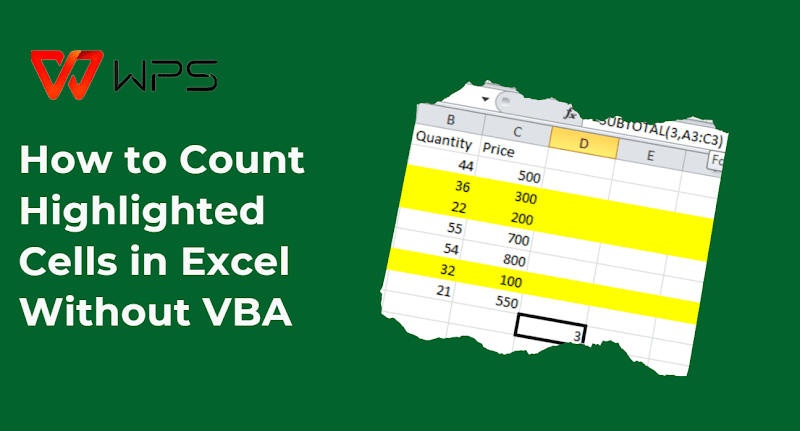
As células destacadas no Excel são aquelas que você incrementou com uma cor de fundo usando a ferramenta "Cor de Preenchimento". Posso garantir que elas são mais do que apenas um charme — são uma maneira prática de dar destaque às suas planilhas. No WPS Office, costumo usar esse recurso para trazer clareza aos meus dados, e aposto que você também. Mas aqui está o problema: depois de destacadas, contá-las não é tão simples quanto você imagina.
Então, por que se preocupar com uma contagem de células coloridas no Excel ? Na minha experiência, é essencial para tarefas cotidianas. Imagine a seguinte situação: você está analisando dados e precisa saber quantas vendas atingiram uma meta — as células verdes contam a história. Ou talvez você esteja monitorando um projeto e o amarelo signifique "concluído" — contá-las fornece estatísticas instantâneas de progresso. Também usei vermelho e azul para categorizar prioridades no WPS Excel, facilitando a contagem de itens urgentes. Seja para análise de dados, monitoramento de projetos ou categorização rápida, contar células destacadas ajuda a transformar cores em insights práticos.
Parte 2: Como contar células destacadas no Excel (tutoriais passo a passo)
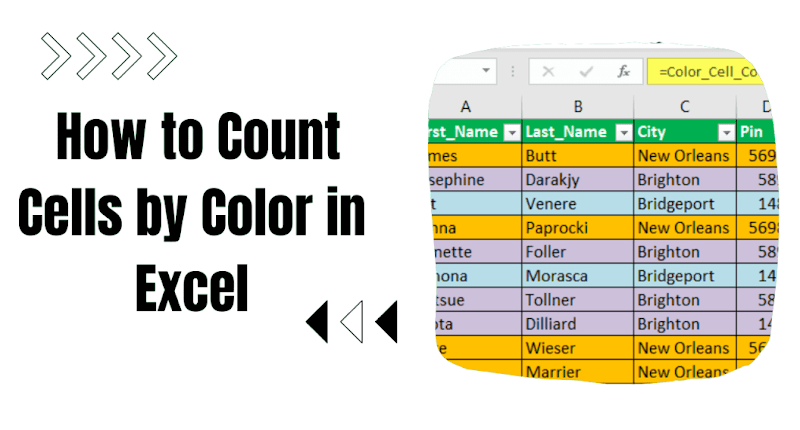
Contar células destacadas no Excel não precisa ser um quebra-cabeça. Aqui estão quatro métodos que testei no Excel — sem necessidade de VBA. Vamos destrinchar!
Método 1: usando Localizar e Selecionar
Vamos começar com uma maneira simples de contar células destacadasno Excel . Como redator de conteúdo da WPS, descobri que a ferramenta Localizar e Selecionar é uma salvação quando preciso de uma contagem rápida sem precisar mergulhar em fórmulas. É básica, claro, mas às vezes é tudo o que você precisa — veja como funciona.
Etapa 1: Abra sua planilha no Excel
Etapa 2: pressione Ctrl + F para abrir Localizar e Substituir.
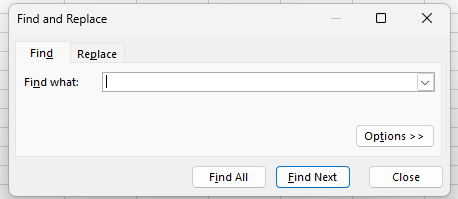
Etapa 3: Clique em “Opções ”, depois em “ Formatar ” e selecione “Preenchimento ”. Escolha sua cor.
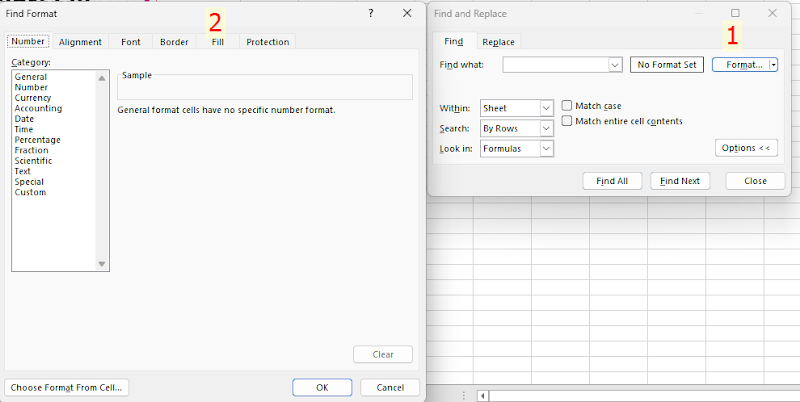
Etapa 4: clique em “ Localizar tudo” — o total na parte inferior mostra sua contagem.
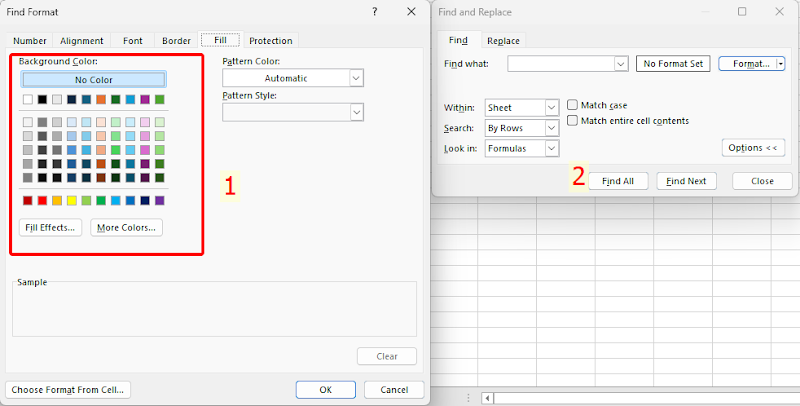
Usei isso quando precisei de uma contagem rápida de células coloridas no Excel para uma reunião. É manual, então não é minha opção para grandes conjuntos de dados, mas é super simples.
Método 2: Usando a função SUBTOTAL + Filtros
A seguir, um método um pouco mais robusto. Usei o SUBTOTAL com filtros no Excel para lidar com dados dinâmicos — como quando estou monitorando tarefas que mudam diariamente. É uma maneira inteligente de contar as células coloridas no Excel sem precisar programar, e vou mostrar como configurá-lo.
Etapa 1: adicione uma coluna (por exemplo, “Contagem”) ao lado dos seus dados.
Etapa 2: Em uma célula, digite =SUBTOTAL(103; A2)—103 contagens de células visíveis.
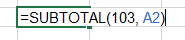
Etapa 3: vá para Filtro de Dados > no Excel e filtre por cor.
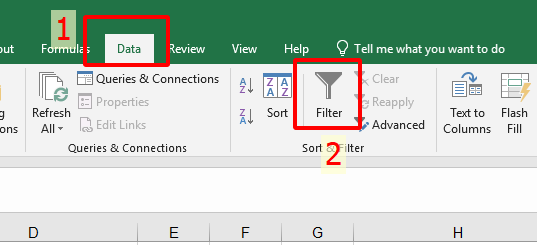
Etapa 4: observe a atualização do SUBTOTAL com a contagem enquanto você filtra.
Usei isso para um cronograma de projeto no WPS — super útil quando as cores mudam com frequência. A configuração do filtro demora um pouco, mas vale a pena pela flexibilidade.
Método 3: Usando GET.CELL com uma macro (sem necessidade de codificação VBA)
Now, don’t let “macro” throw you—this one’s still VBA-free in
practice. As a WPS fan, I’ve tinkered with GET.CELL to get precise
counts, and it’s perfect for those who like a challenge. Here’s my take
on counting highlighted cells in ExcelAgora, não se deixe
enganar pela "macro" — na prática, esta ainda não requer VBA. Como fã do
WPS, experimentei o comando GET.CELL para obter contagens precisas, e
ele é perfeito para quem gosta de desafios. Aqui está minha opinião
sobre como contar células destacadas no Excel com este truque
bacana.
Etapa 1: pressione Alt + F11 , insira
um módulo, mas pule a codificação.
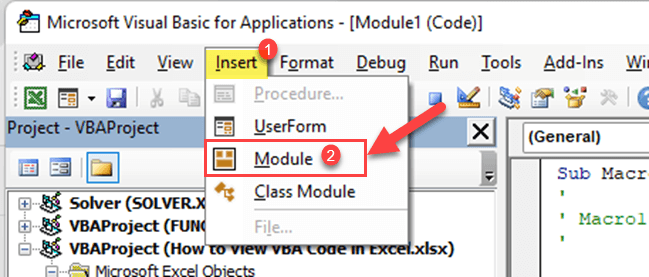
Etapa 2: vá para Fórmulas >Gerenciador de nomes no Excel.
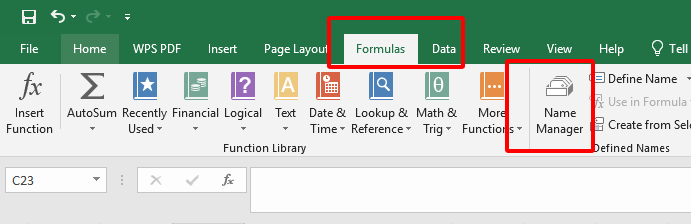
Etapa 3: defina um nome com =GET.CELL(38, Sheet1!A1) para o índice de cores.
Etapa 4: arraste-o para baixo em uma coluna auxiliar, filtre por índice (por exemplo, 6 para amarelo) e use CONT.SE.
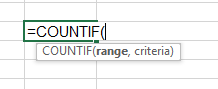
Testei isso para uma análise de pesquisa — preciso, mas um pouco trabalhoso de configurar. Ótimo se você gosta de se aprofundar nas peculiaridades do Excel!
Método 4: Usando uma tabela
Last but not least, my personal favorite! Tables in Excel makecounting highlighted cells in ExcelPor último, mas não menos
importante, meu favorito! As tabelas no Excel facilitam a contagem de
células destacadas no Excel — eu já usei isso para tudo, desde
orçamentos até registros de projetos. É simples, visual e muito
gratificante — deixe-me explicar.
Etapa 1: selecione seus dados e clique emInserir tabela > no Excel.
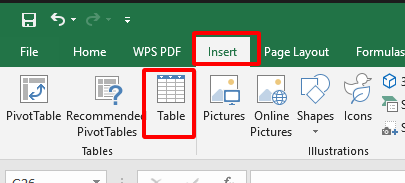
Etapa 2: adicione um filtro ao cabeçalho da tabela.
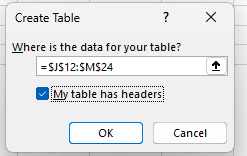
Etapa 3: filtre por cor no menu suspenso.

Etapa 4: verifique a barra de status para ver a contagem de células coloridas no Excel.
Usei isso para controlar as despesas no mês passado — o método mais fácil, sem dúvida. A tabela mantém tudo organizado e o WPS facilita muito.
Localizar e Selecionar é rápido, mas manual. SUBTOTAL brilha com filtros, embora seja um pouco desajeitado. GET.CELL é poderoso, mas complicado. O método da tabela? Esse é o meu vencedor — simples e eficaz, especialmente no WPS. Escolha o que combina com você!
Perguntas Frequentes (FAQs)
Como faço para somar texto colorido no Excel?
Somar texto colorido — ou melhor, células com fundos coloridos — no Excel não é simples sem VBA, mas há uma solução alternativa que usei no WPS Office. Adapte o Método 2 anterior: crie uma coluna com =SUBTOTAL(109, intervalo) (109 soma as células visíveis) e filtre por cor em Filtro de Dados >. O total é atualizado conforme você filtra. Apliquei isso para somar despesas marcadas em vermelho, e é uma solução sólida quando você pega o jeito. Especificamente para fontes coloridas, você precisaria de VBA — use cores de fundo para esta dica!
Como contar células destacadas no Excel sem VBA?
Você tem quatro ótimas opções aqui! Como Leonardo Augusto Bueno, da WPS, expliquei como contar células destacadas no Excel usando Localizar e Selecionar, SUBTOTAL com Filtros, GET.CELL com um toque de macro e um método de tabela. Minha escolha favorita? A abordagem de tabela — é rápida e descomplicada, especialmente no WPS Office. Confira os passos acima e escolha o que mais lhe convier. Sem codificação, apenas resultados!
Resumo
Pronto — contar células destacadas no Excel não precisa ser uma dor de cabeça! Como redator do WPS Office, mostrei quatro métodos sem VBA: Localizar e Selecionar para verificações rápidas, SUBTOTAL com Filtros para flexibilidade, GET.CELL para precisão e, meu favorito, o método da tabela, por sua simplicidade. Seja analisando dados ou monitorando tarefas, esses truques funcionam. Testei todos eles no WPS Office e, posso garantir, sua interface intuitiva torna a contagem de células destacadas no Excel quase divertida. Experimente o WPS — é gratuito, intuitivo e aprimora suas planilhas. Escolha um método, mergulhe de cabeça e me conte como foi!






